
メタマスクの作成方法について解説します。とっても簡単です。PCでの作成方法になります。
1、Google Chromeを開く
ブラウザの上部タブの右上の3つの点が並んだアイコン(赤枠)をクリック
「その他のツール」選択→「拡張機能」クリック
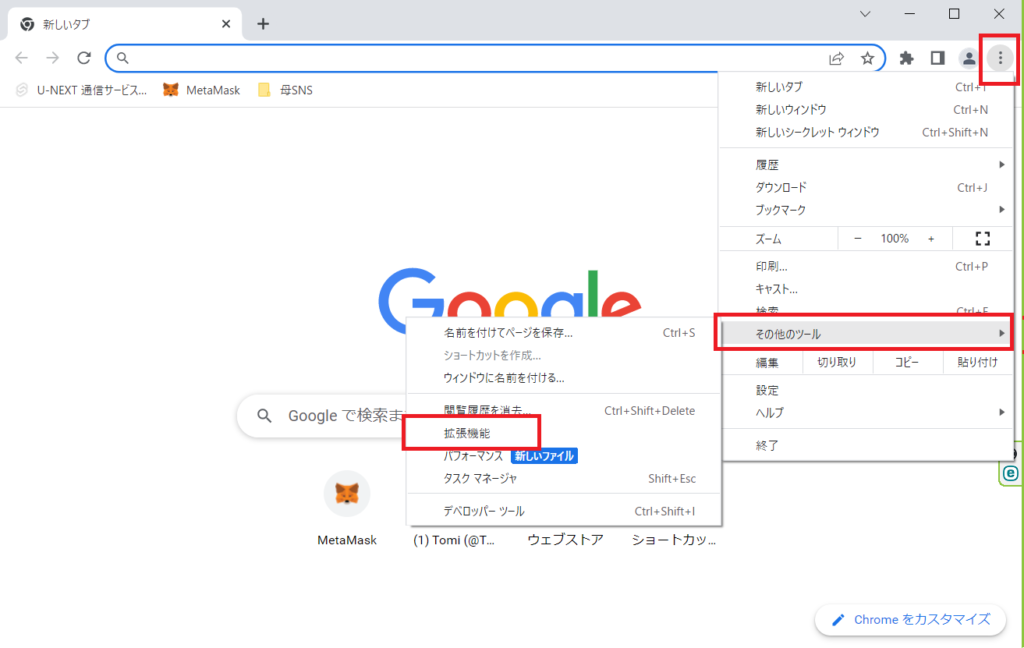
2、拡張機能からmetamaskを検索
拡張機能画面が出たら、左上の三本線の部分(赤枠)をクリック
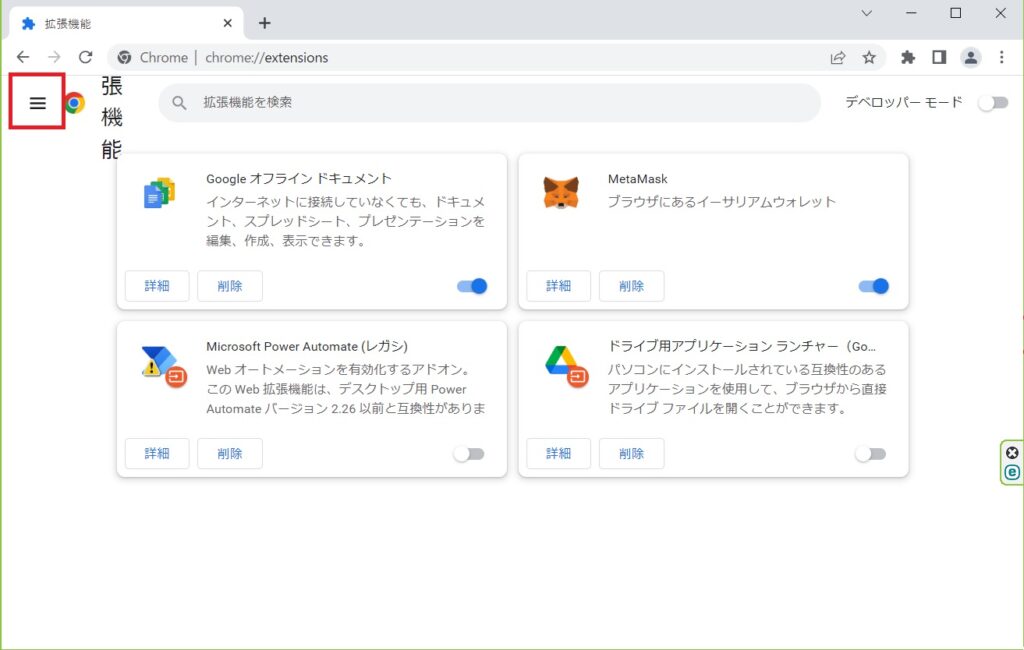
左下の「Chromeウェブストアを開きます」をクリック
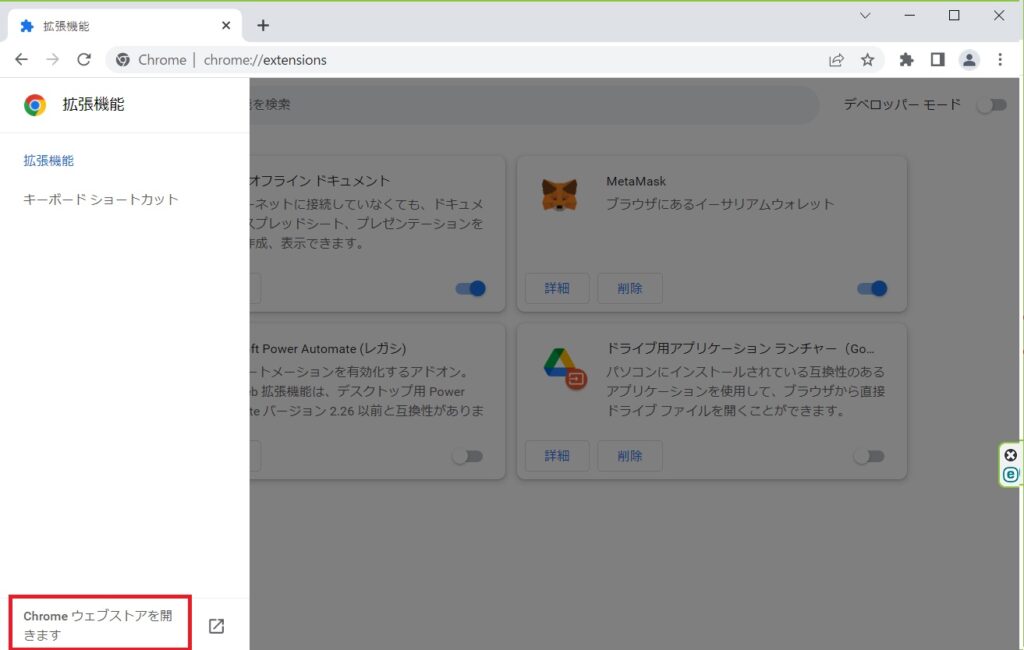
検索窓に「metamask」を入力して検索
「オレンジ色のポリゴン型のキツネ(スターフォックスみたいなやつ)」が描かれているアプリを選択して、クリック
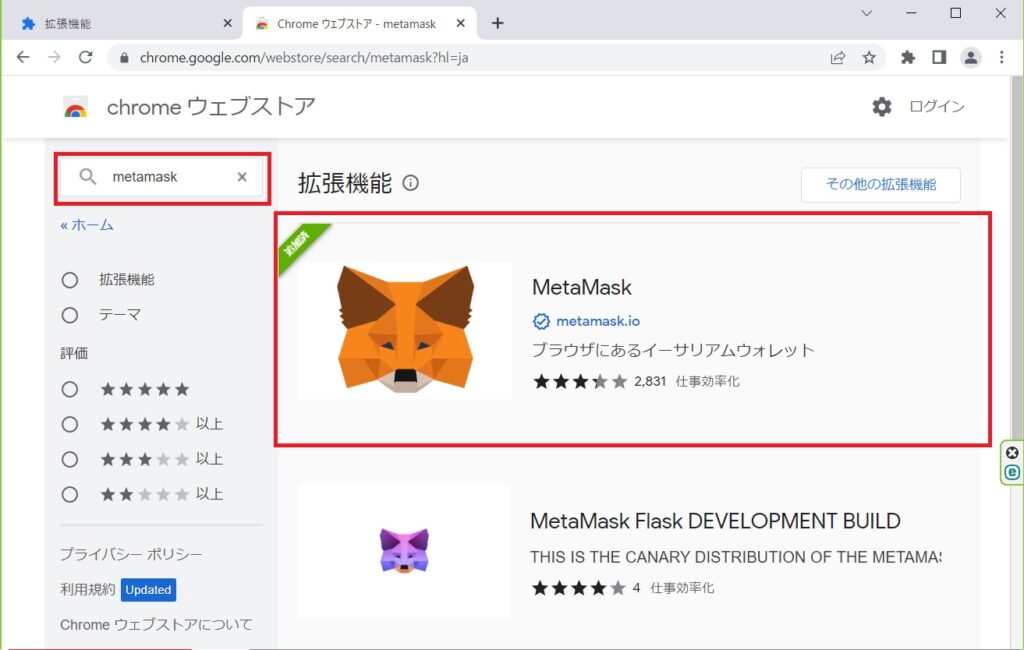
3、Chromeにメタマスクを追加
「Chromeに追加」ボタンをクリック
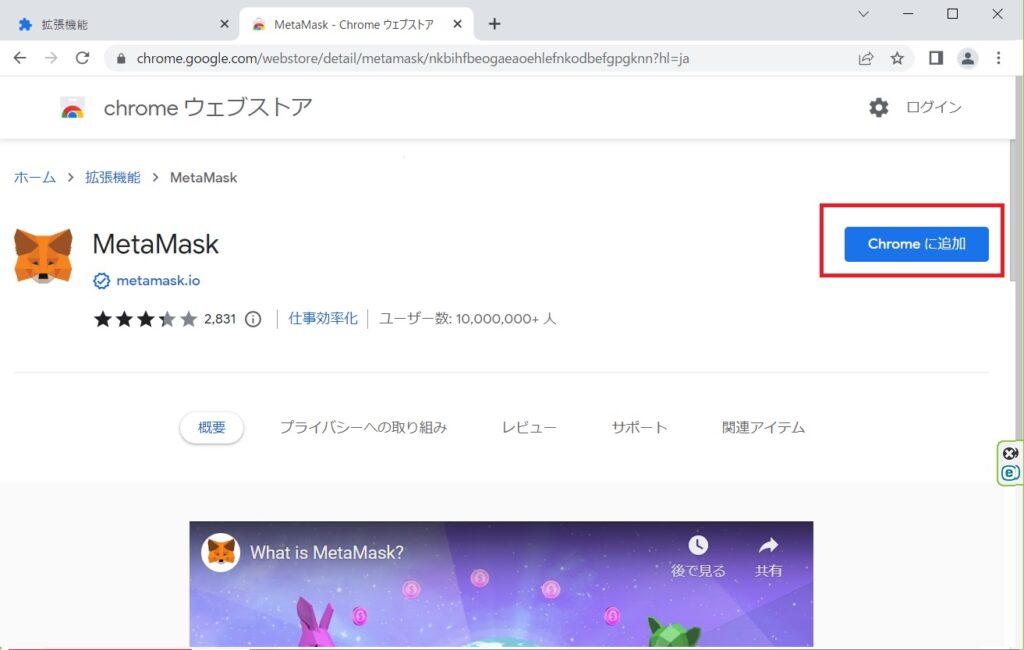
ダイアログボックスが開くので、「拡張機能を追加」をクリック
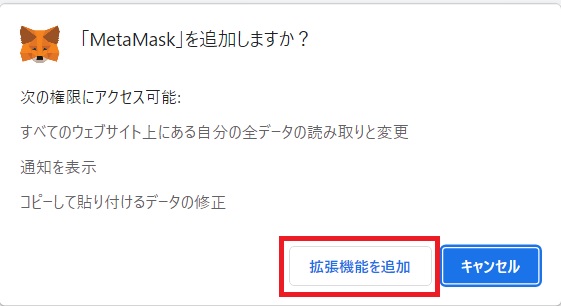
4、メタマスクのパスワードの設定
メタマスクの開始画面が出る。「開始」ボタンをクリック
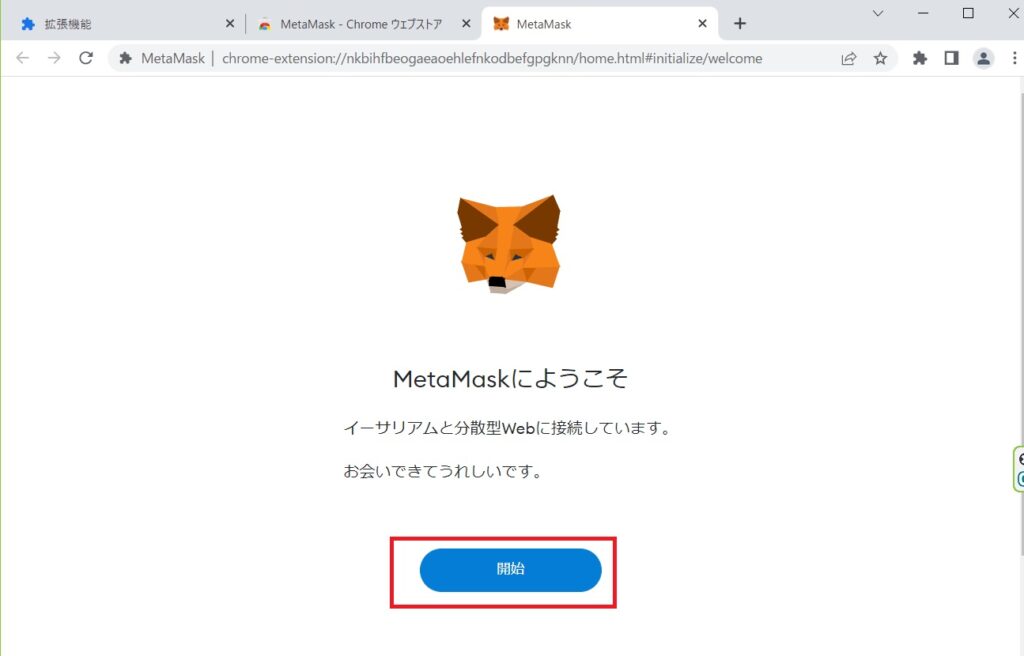
「品質向上へのご協力~」画面が出る。
「結構です」又は「同意する」のボタンを押す。(どちらでも問題ないです)
※協力したい人は、「同意する」ボタンを押す。嫌な人は「結構です」ボタンを押す。
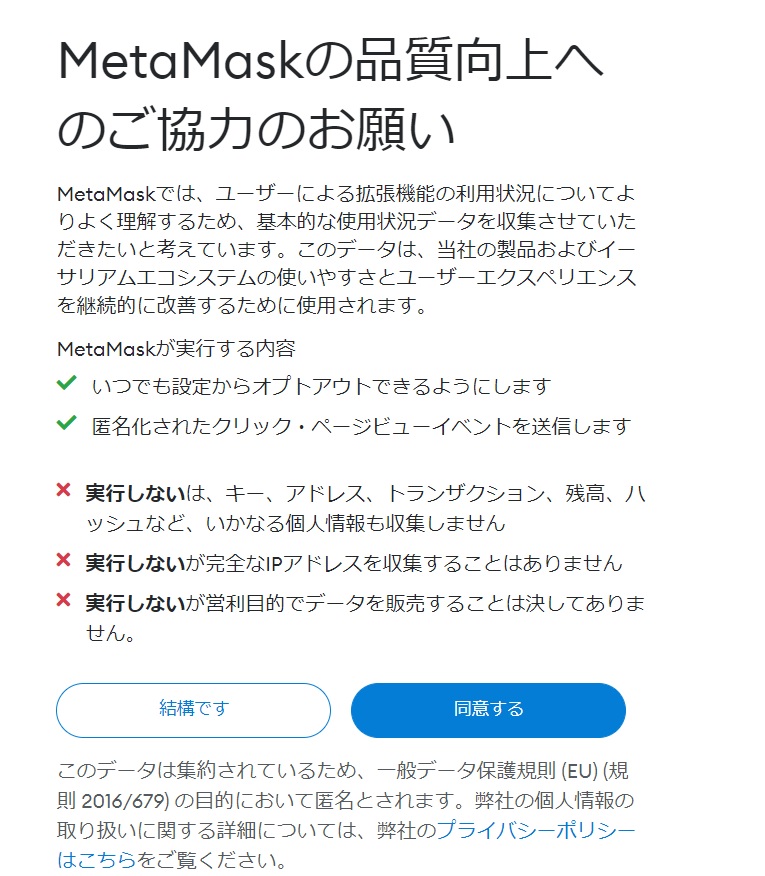
今回は、初めての作成となりますので、「ウォレットの作成」をクリック
※既に作成済で、他PCとの共有をしたい方は、左の「ウォレットをインポート」をクリック。シークレットリカバリーフレーズがある事が条件になります。復元方法については、こちらのリンクから、復元についての項目を参照して下さい。
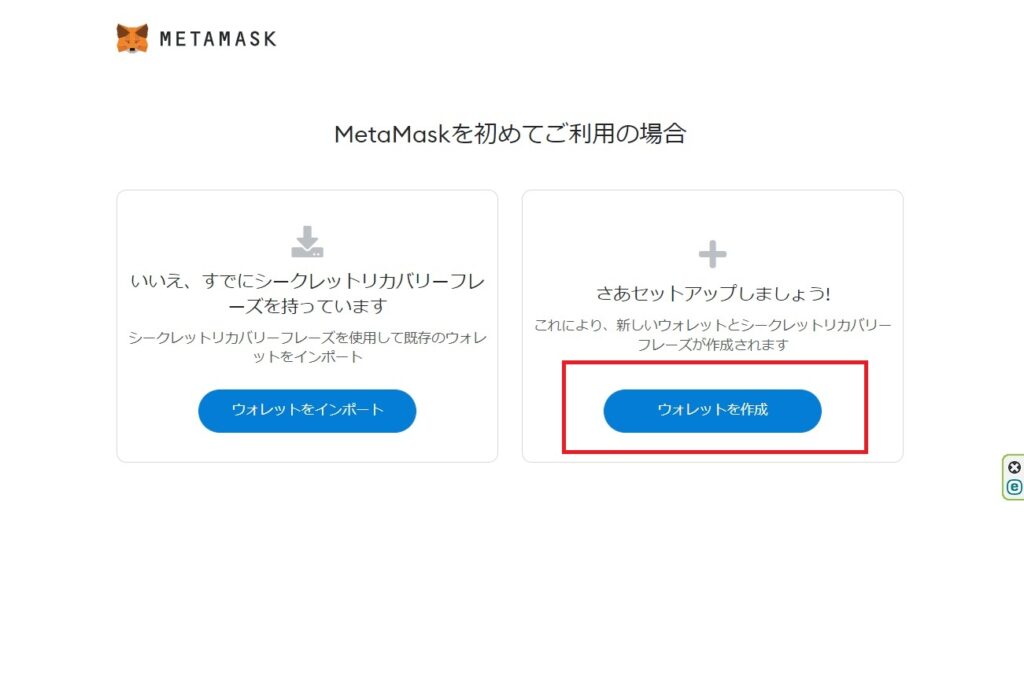
パスワードの設定画面がでます。
ご自身で好きなパスワードを入力して下さい。使い易く、推測されにくいパスワードを設定しましょう。次回からのメタマスクへのログイン時に必要になるので、忘れないようにメモをしておきましょう。
入力が終わりましたら、「作成」をクリック
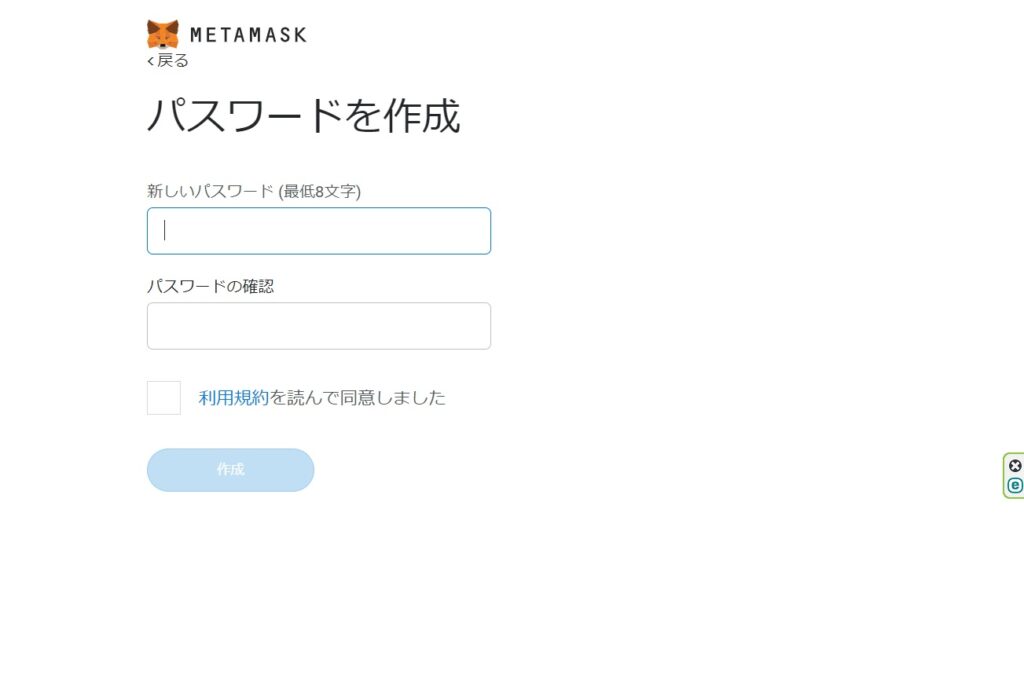
5、メタマスクのシークレットリカバリーフレーズを取得
パスワードの設定画面が終わると、動画でシークレットリカバリーフレーズについての動画が流れます。見終わったら、「次へ」をクリック
※シークレットリカバリーフレーズは、12個の英単語からなる文字の羅列になります。シークレットリカバリーフレーズは、ネット銀行のID/パスワードと同じ位、重要なものと思って下さい。これを他人に知られてしまうと簡単にメタマスクが乗っ取られてしまいます。
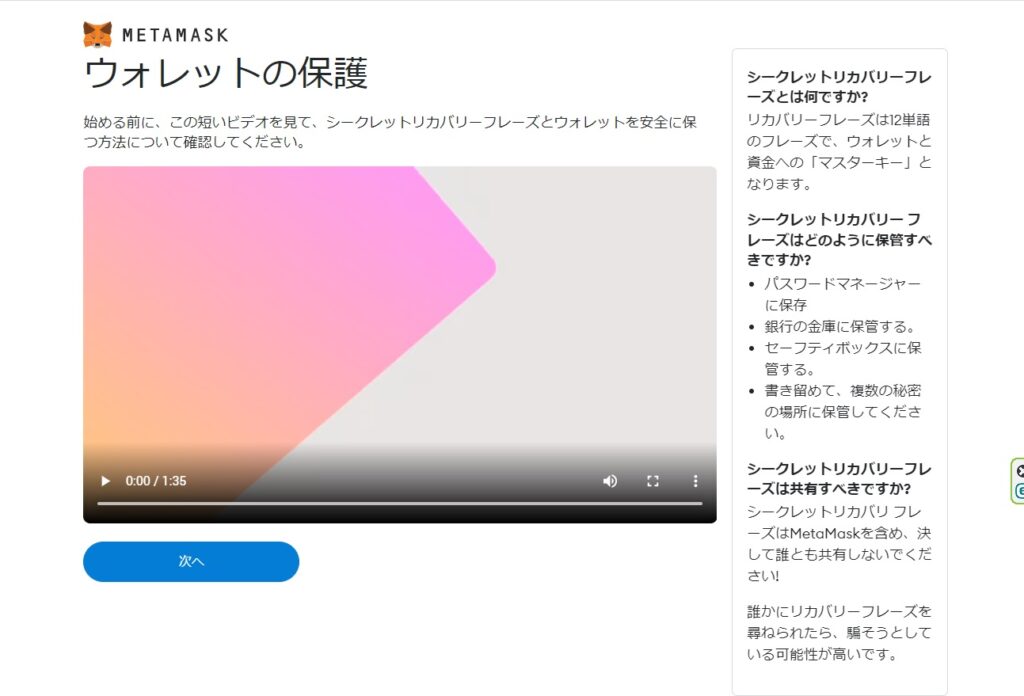
シークレットリカバリーフレーズの確認画面が出ます。
鍵マークの箇所(赤枠)をクリックすると、「シークレットリカバリーフレーズ」が表示されます。
これは、必ずメモを取って下さい。あなたの財産を守る唯一の鍵になります。これを誰かに盗まれたり、忘れたりすると、二度とあなたはメタマスクウォレットに入れたお金にアクセスする事ができなくなります。
※スクショに収める事は推奨されません。他人に見られる危険が高い為です。メモ書きして、誰にも見られない場所に保管しておきましょう。
シークレットリカバリーフレーズは、メタマスクを間違って削除してしまった場合や、他PC/スマホで情報を共有したい時等に使用します。普段は使用しませんので、メモ書きして保管しましょう。
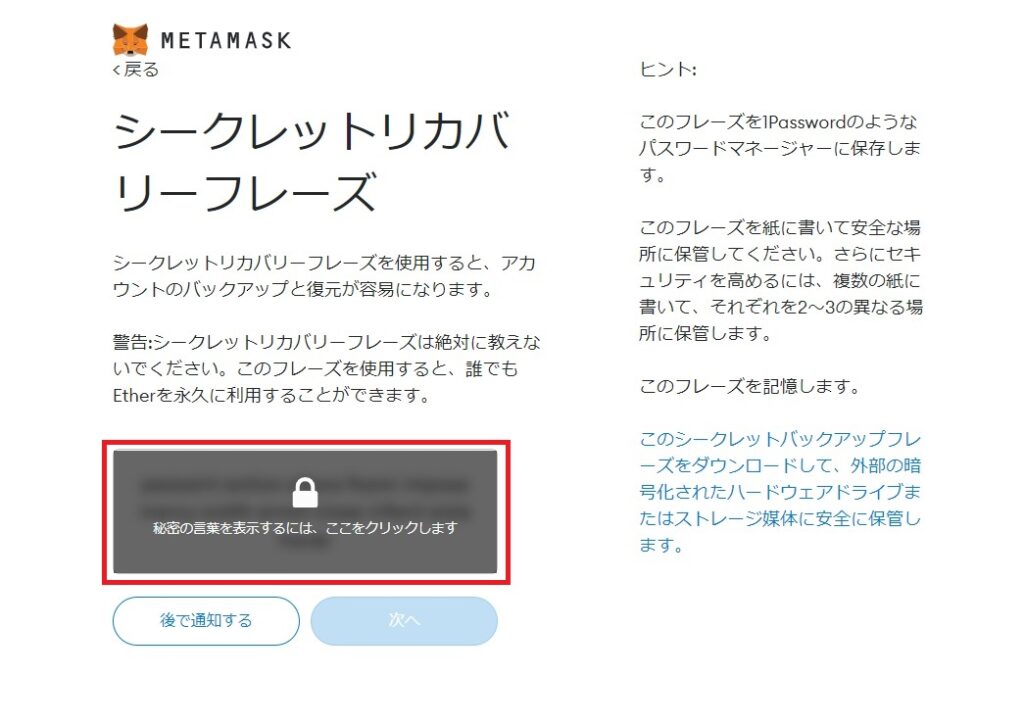
6、メタマスクのシークレットリカバリーフレーズの確認
先程、表示された「シークレットリカバリーフレーズ」を入力する画面が出ますので、順番通りに英単語を選択クリックしていきます。
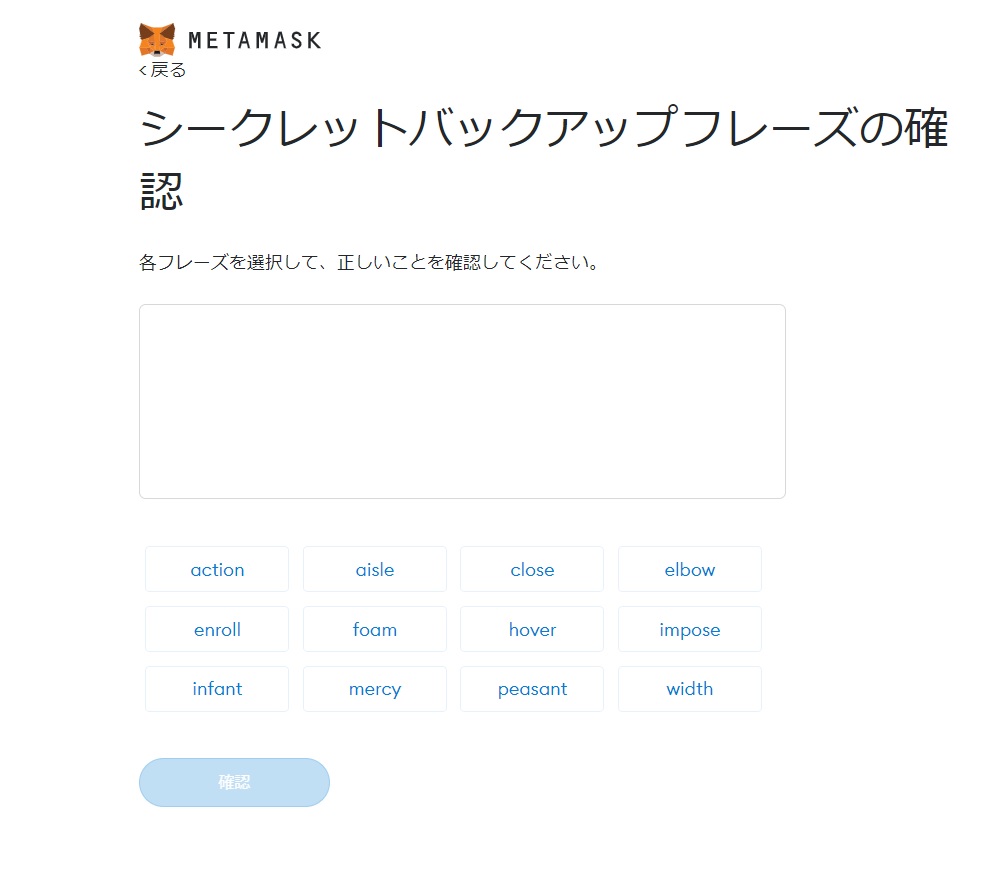
※もし、先程の画面でメモ書きを忘れた、又はメモ書きした内容があっていない人は、右上の「<戻る」をクリックすれば、シークレットリカバリーフレーズの画面に戻れますので、再度確認して下さい。
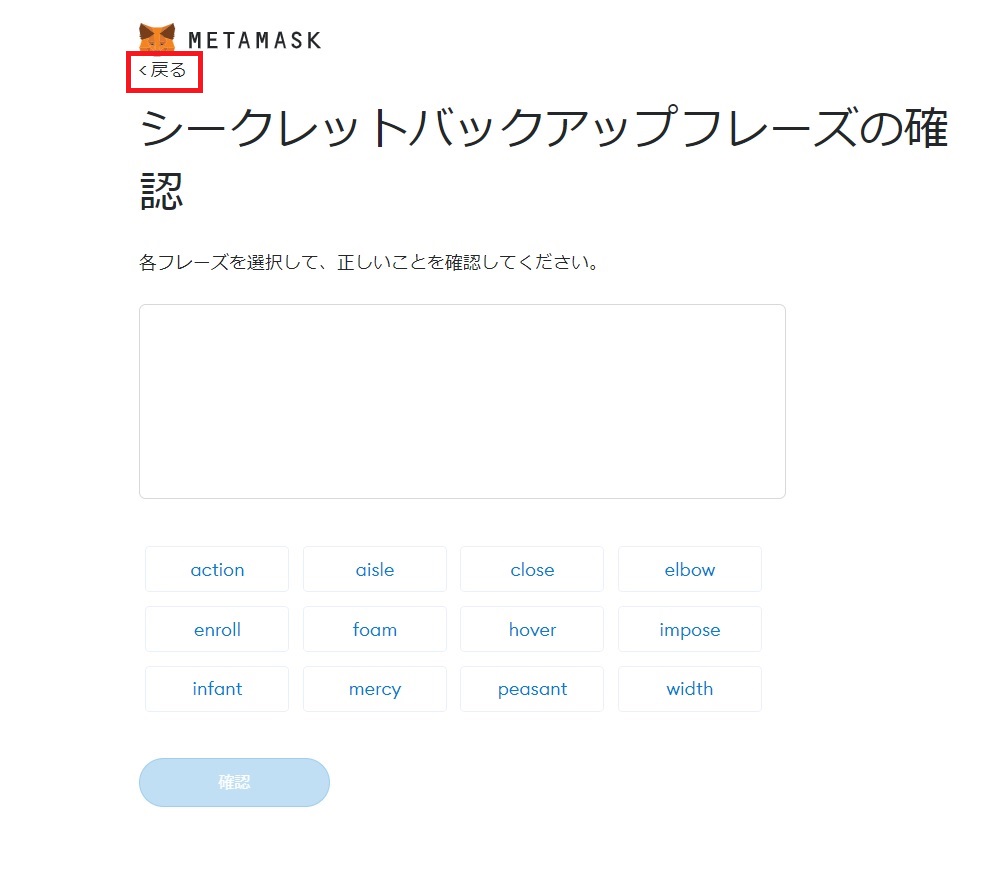
シークレットリカバリーフレーズが正しく選択されると、メタマスクの作成は終了です。
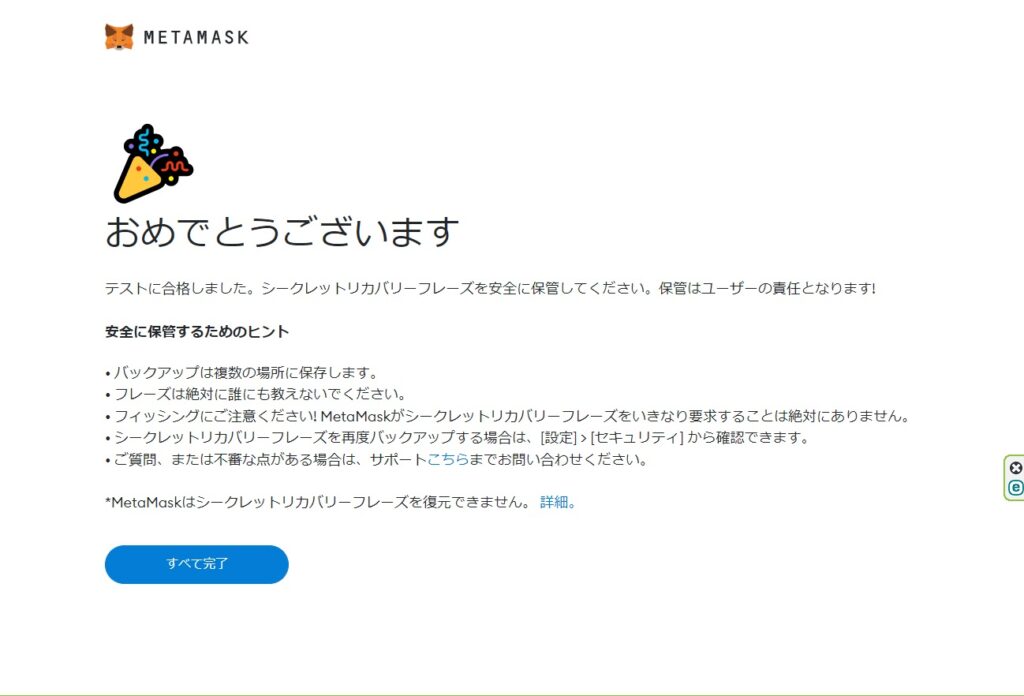

7、メタマスクをブラウザのブックマークに追加
メタマスクの作成が完了したら、ブラウザのブックマークに追加(赤枠)しておきましょう。次から、ブックマークをクリックをする事で、メタマスクを開く事ができます。
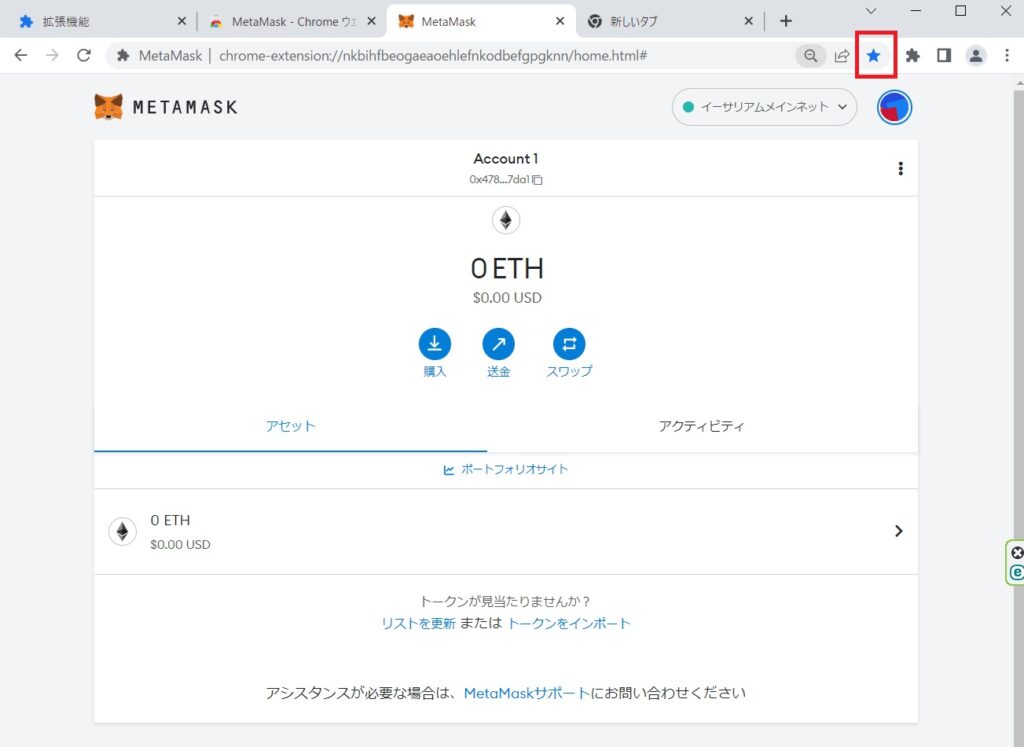
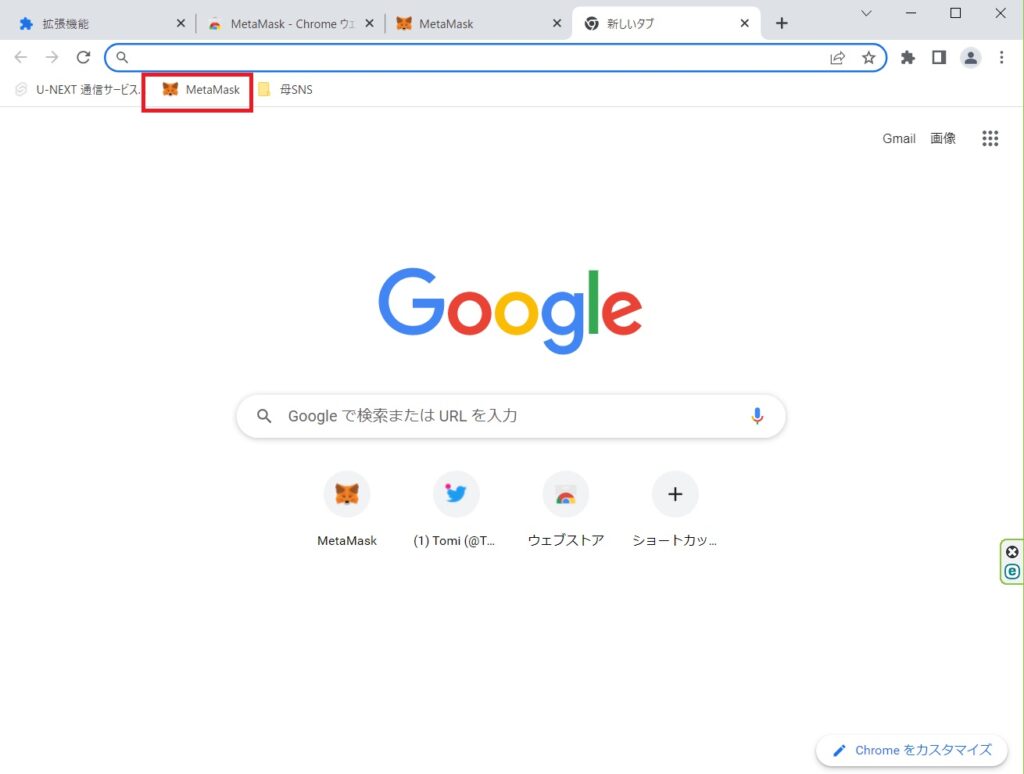
次回から、メタマスクのログイン時にパスワードを聞かれる場合があります。
補足:パスワードやシークレットリカバリーフレーズは決して誰にも教えない、見られない事
メタマスクはあなたの資産を預かる場所です。銀行口座とほぼ変わりません。パスワード/シークレットリカバリーフレーズは、決して人に見られないように大切に保管して下さい。
いかなるサイトやゲームアプリからも、メタマスクのパスワードやシークレットリカバリーフレーズを聞かれる事はありません。
もし、そのような内容のメールや問い合わせが来た場合は、100%詐欺ですので、決して教えないようにして下さい。教えてしまうとメタマスクが乗っ取られてしまいます。
メタマスクの初期設定では、イーサリアムチェーンしか設定されていません。
ポリゴンチェーン/バイナンスチェーンを追加したい方は、下記リンクから確認下さい
サブアカウントを追加したい方は、下記リンクから確認下さい
海外のブロックチェーンゲームをプレイする際やDefiの利用したい時には、メタマスクの接続が必要になります。不用意に良く分からないゲームやサイトにアクセスすると、情報を抜き取られる可能性があります。そんな時に別のアカウント(捨てアカ)を作っておく方法を以下より確認下さい。
仮想通貨についてもっと知りたい方は以下リンクからご覧下さい。
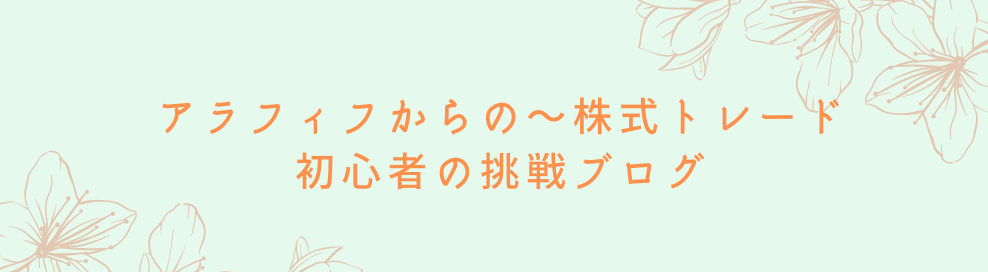










コメント